Power Apps Windowsille -sovelluksen asentaminen
Asenna Power Apps Windowsille -ohjelma mallipohjaisen sovelluksen tai pohjasovelluksen suorittamiseksi Windows-laitteessa. Lisätietoja Power Apps -ratkaisusta on kohdassa Mikä on Power Apps.
Tärkeä
- Power Apps for Windows 8 vanhenee, ja sen korvaa tässä aiheessa käsitelty Windows-sovellus. Lisätietoja: Power Apps for Windows vanhenee ja sen korvaa uusi sovellus.
- Windowsin Microsoft Dynamics 365 (Preview) -sovellus on vanhentunut 20.6.2022. Sovellusta ei tueta enää. Voit nyt käyttää Dynamics 365 -sovelluksia Powers Apps for Windowsissa samoilla ominaisuuksilla ja toiminnoilla.
Asenna sovellus
- Siirry Microsoft Storeen ja asenna Power Apps for Windows.
- Kun olet asentanut sovelluksen, avaa se ja kirjaudu sisään.
Tärkeä
Jos asennuksen aikana tulee ongelmia tai sovellus sulkeutuu ilman varoitusta, asenna WebView2 Runtimen uusin versio seuraavan osan ohjeiden mukaisesti ja yritä asentaa Power Apps Windowsille -ohjelma uudelleen.
Webview2 Runtime
Jos näyttöön tulee Päivitä Microsoft Edge -virhesanoma , kun asennat Power Apps Windowsille -ohjelmaa, laitteessasi ei ole WebView2 Runtime -sovellusta.
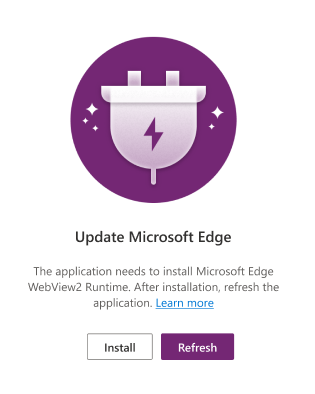
Power Apps Windowsille ei myöskään toimi oikein, jos käytössä on vanhempi WebView2-versio. Seuraavien vaiheiden avulla näet, mikä versio on asennettu:
- Siirry laitteessasi kohtaan Asetukset > Sovellukset > Sovellukset ja ominaisuudet.
- Hae sanalla WebView. Power Apps Windowsille -ohjelman suorittamiseen tarvitaan versio 99.0 tai uudempi versio.
Kummassakin tapauksessa WebView2 Runtime on asennettava riippumatta siitä, tuleeko näyttöön virhesanoma tai onko vanhempi versio asennettuna.
Tarvitset järjestelmänvalvojan oikeudet laitteessasi WebView2:n asentamiseen. Jos sinulla ei ole järjestelmänvalvojan oikeuksia, pyydä järjestelmänvalvojaa asentamaan ohjelma.
- Lataa WebView2 Runtime.
- Valitse versio 99.0 tai uudempi. Aiemman version asentaminen voi aiheuttaa Power Appsin kaatumisen. Valitse Evergreen Bootstrapper -kohdassa Lataa.
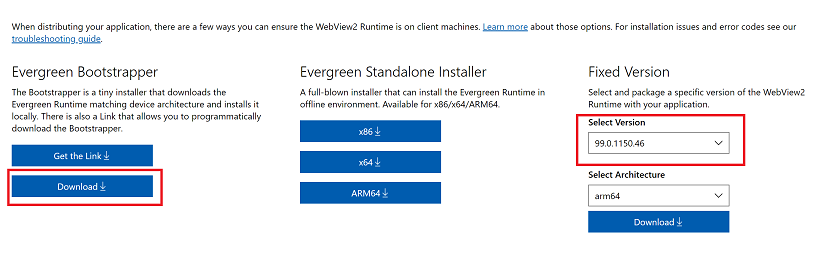
- Lue käyttöoikeussopimuksen ehdot ja tietosuojatiedot ja valitse sitten Hyväksy ja lataa.
- Suorita MicroEdgeWebview2Setup.exe.
Asenna sovelluskeskuksesta
Jos sinulla ei ole oikeuksia asentaa Power Apps for Windowsia Microsoft Storesta, voit asentaa sen sovelluskeskuksesta.
Järjestelmänvalvoja voi myös ladata paketin sovelluskeskuksesta ja jakaa sen käyttäjille Intunen avulla.
Palaute
Tulossa pian: Vuoden 2024 aikana poistamme asteittain GitHub Issuesin käytöstä sisällön palautemekanismina ja korvaamme sen uudella palautejärjestelmällä. Lisätietoja on täällä: https://aka.ms/ContentUserFeedback.
Lähetä ja näytä palaute kohteelle